

O documento está atolado no ADF.
Remova o documento de acordo com o procedimento a seguir.
 Importante
ImportanteA alimentação não poderá ser desligada enquanto a máquina estiver enviando ou recebendo um fax ou quando o fax recebido ou o fax não enviado estiver armazenado na memória da máquina.
Verifique se a máquina concluiu o envio ou recebimento de todos os faxes antes de desconectar o cabo de alimentação.
Se você desconectar o cabo de alimentação, todos os faxes armazenados na memória da máquina serão excluídos.
Se o original permanecer no ADF, pressionando o botão Parar (Stop) enquanto a máquina estiver digitalizando o documento:
Se você pressionar o botão Parar (Stop) durante a digitalização e o documento permanecer no ADF, a mensagem sobre o papel no ADF será exibida no LCD. Pressione o botão OK para que o documento restante seja ejetado automaticamente.
Se o original estiver atolado no ADF:
Remova o documento de acordo com o procedimento a seguir.
Se a impressão estiver em andamento, pressione o botão Parar (Stop).
Desligue a máquina.
Se um documento com várias páginas for colocado, remova do ADF todas as páginas menos a atolada e, em seguida, abra a tampa do alimentador de documentos.
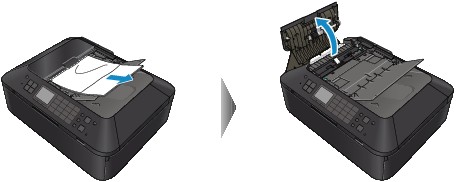
Levante a alavanca de liberação de papel, remova a página atolada no ADF, da bandeja de documentos ou do slot de saída do documento, o que for mais fácil.
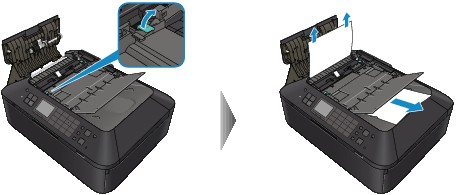
Se não for possível retirar o documento com facilidade, levante a tampa de documentos e remova a página atolada do lado interno da tampa de documentos.

Após remover a página atolada, feche a tampa de documentos.
 Nota
NotaQuando verificar se ainda há um pedaço de papel dentro do ADF, consulte Em outros casos:.
Feche a tampa do alimentador de documentos e ligue a máquina.
Ao digitalizar o documento novamente depois de eliminar o erro, digitalize-o a partir da primeira página.
Se você não conseguir retirar o documento, se ele rasgar dentro da máquina ou se o erro de atolamento de documento continuar a ser exibido mesmo após a retirada do papel, entre em contato com o centro de assistência técnica.
 Nota
NotaO documento talvez não seja alimentado corretamente dependendo do tipo de mídia ou do seu ambiente, por exemplo, quando a temperatura e a umidade estão muito altas ou muito baixas.
Neste caso, diminua o número de páginas do documento para aproximadamente metade da capacidade de carregamento.
Se o documento ainda ficar atolado, use o vidro do cilindro.
Em outros casos:
Se você não conseguir encontrar a página atolada ou quiser remover o pedaço de papel após verificar se ele ainda está dentro do ADF, siga o procedimento a seguir.
Se a impressão estiver em andamento, pressione o botão Parar (Stop).
Desligue a máquina.
Se um documento com várias páginas for colocado, remova do ADF todas as páginas menos a atolada e, em seguida, abra a tampa do alimentador de documentos.
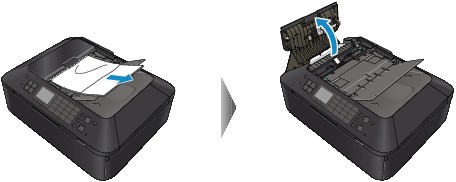
Abra a tampa de transporte (A) e então remova a página atolada ou o pedaço de papel que ainda está dentro do ADF.
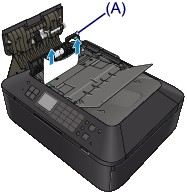
Primeiro feche a tampa de transporte, depois feche o tampa do alimentador de documentos e ligue a máquina.
Ao digitalizar o documento novamente depois de eliminar o erro, digitalize-o a partir da primeira página.
Se você não conseguir retirar o documento, se ele rasgar dentro da máquina ou se o erro de atolamento de documento continuar a ser exibido mesmo após a retirada do papel, entre em contato com o centro de assistência técnica.
Topo da página |